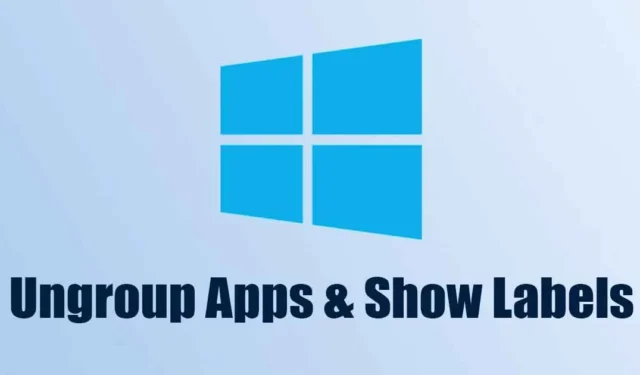
인정합시다: Windows 11은 꽤 훌륭한 운영 체제이지만 몇 가지 심각한 결함이 있습니다. 운영체제가 처음 대중에게 소개되었을 때는 새로운 아이콘과 버그, 결함 등으로 완전히 난장판이었습니다. 그러나 운영체제가 개선되면서 버그 & 결함이 크게 줄어 듭니다.
Windows 11의 이전 빌드에서는 작업 표시줄의 아이콘 옆에 레이블을 표시하는 새로운 기능을 발견했을 수 있지만 Microsoft는 곧 이 기능을 중단했습니다. 제거 후 Microsoft는 사용자로부터 많은 요구를 받아 Windows 11 버전 23H2에 해당 기능을 다시 추가해야 했습니다.
Windows 11 버전 23H2의 최신 빌드를 사용하는 경우 작업 표시줄 그룹 해제 및 레이블에 액세스할 수 있습니다. 따라서 Windows 11에서 작업 표시줄 그룹 해제 및 레이블을 활성화하려면 가이드를 계속 읽으세요.
앱 그룹을 해제하는 방법 & Windows 11의 작업 표시줄에 레이블 표시
이 문서에서는 Windows 11에서 작업 표시줄 그룹 해제 및 레이블을 활성화하는 방법에 대한 단계별 가이드를 공유합니다. 단계는 따르기 쉽습니다. 최신 Windows 11 빌드를 사용하고 있는지 확인하세요. 수행해야 할 작업은 다음과 같습니다.
Windows 11 업데이트
첫 번째 단계에는 Windows 11의 최신 빌드를 설치하는 것이 포함됩니다. Windows 11을 업데이트하려면 아래에 공유된 몇 가지 간단한 단계를 따르십시오.
1. Windows 11 컴퓨터에서 설정 앱을 엽니다.
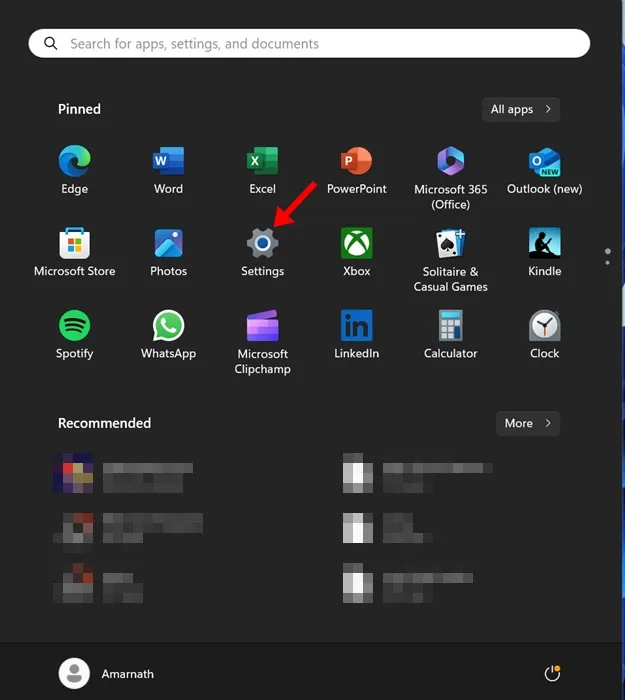
2. 설정 앱이 열리면 왼쪽에 있는 Windows 업데이트 섹션으로 전환하세요.
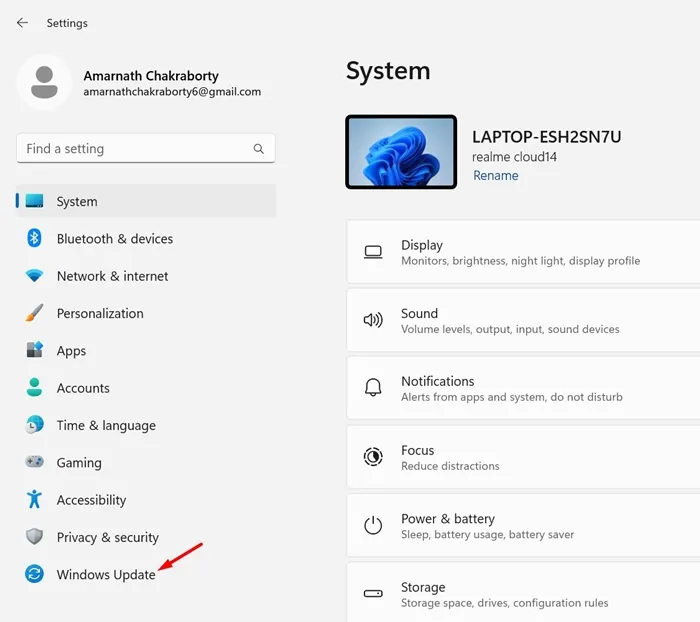
3. 오른쪽에서 업데이트 확인을 클릭하세요.
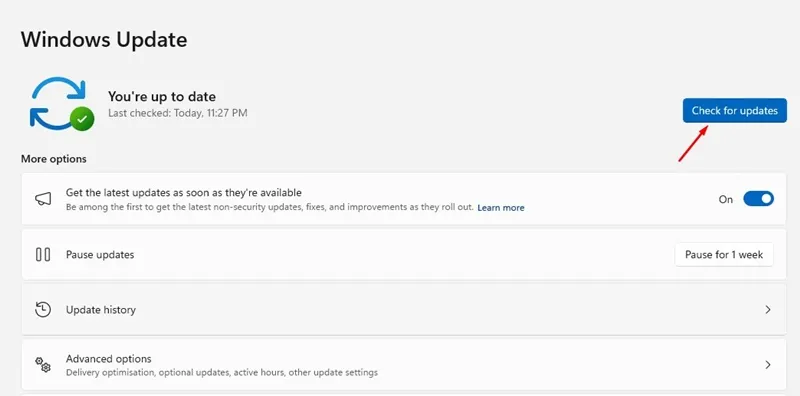
4. 업데이트가 보류 중인 경우 & 그것을 설치하십시오.
그게 다야! 이것이 Windows 11 컴퓨터에서 작업 표시줄 그룹 해제 및 레이블을 활성화하는 방법입니다.
Windows 11에서 작업 표시줄 그룹 해제 및 레이블 활성화
이제 Windows 11의 최신 빌드가 있으므로 작업 표시줄 그룹 해제 및 레이블을 활성화할 준비가 되었습니다. 당신이해야 할 일은 다음과 같습니다.
1. Windows 11 시작 버튼을 클릭하고 설정을 선택합니다.
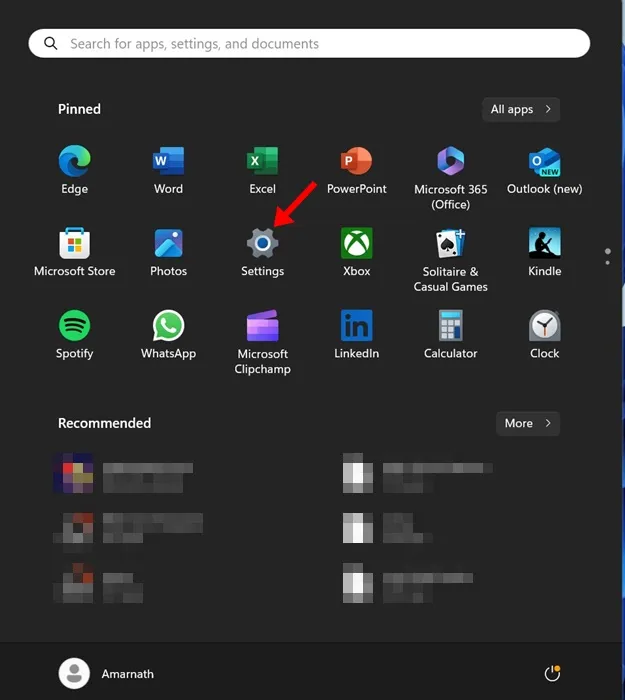
2. 설정 앱이 열리면 개인 설정으로 전환하세요.
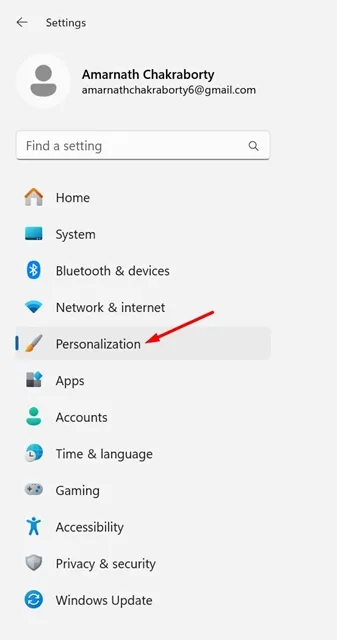
3. 오른쪽에서 아래로 스크롤하여 작업 표시줄을 클릭합니다.
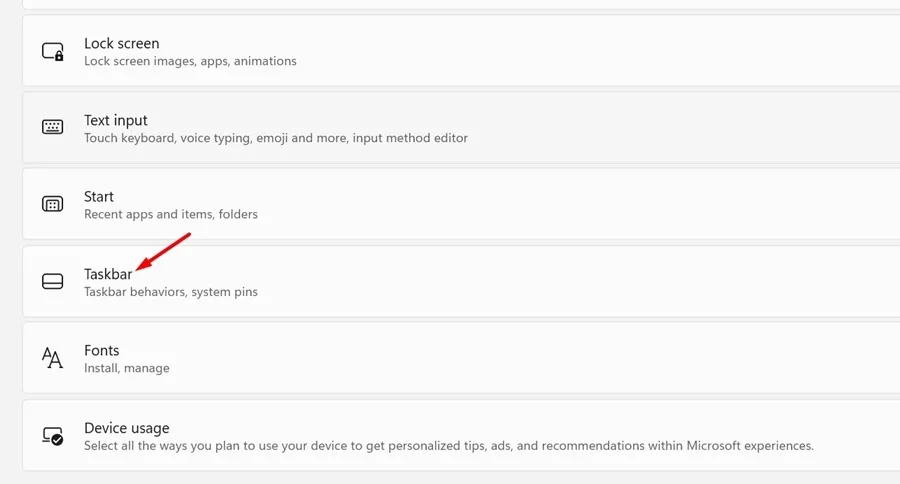
4. 이제 아래로 스크롤하여 작업 표시줄 동작을 확장하세요.
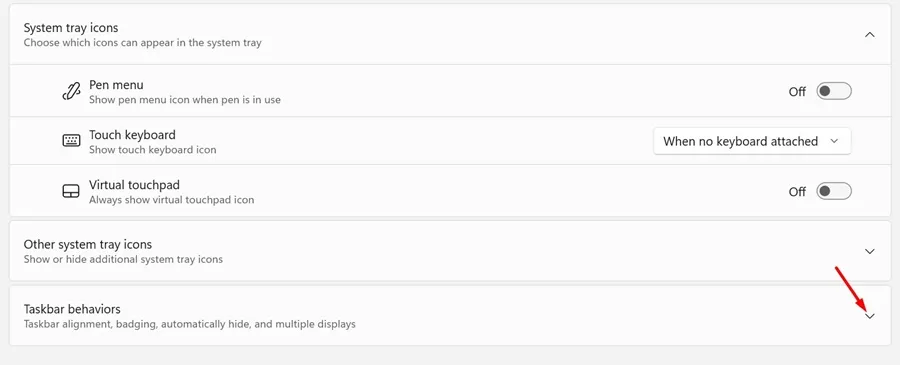
5. 이제 작업 표시줄 버튼 결합 및 라벨 숨기기 옆의 드롭다운을 클릭하고 사용 안함으로 설정하세요. .
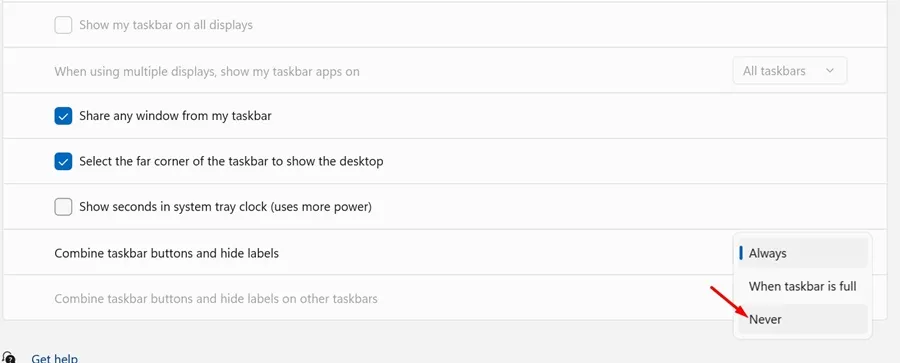
6. Windows 11 작업 표시줄에 레이블이 즉시 표시됩니다.
7. 모니터가 여러 대이고 작업 표시줄 그룹 해제 & 레이블을 사용하려면 작업 표시줄 버튼 결합에 대해 사용 안 함을 선택하고 다른 작업 표시줄 옵션에서는 레이블 숨기기를 선택하세요.
그게 다야! 이것이 Windows 11 컴퓨터에서 작업 표시줄 그룹 해제 및 레이블을 활성화하는 방법입니다.
작업 표시줄 아이콘의 레이블을 숨기는 방법
마음이 바뀌어 라벨을 숨기려면 다음 단계를 따라야 합니다. Windows 11에서 작업 표시줄 아이콘 옆에 있는 레이블을 숨기는 방법은 다음과 같습니다.
1. 작업 표시줄을 마우스 오른쪽 버튼으로 클릭하고 작업 표시줄 설정을 선택합니다.
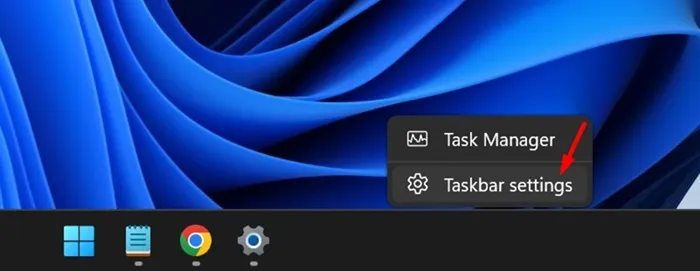
2. 다음으로 작업 표시줄 동작을 확장합니다.
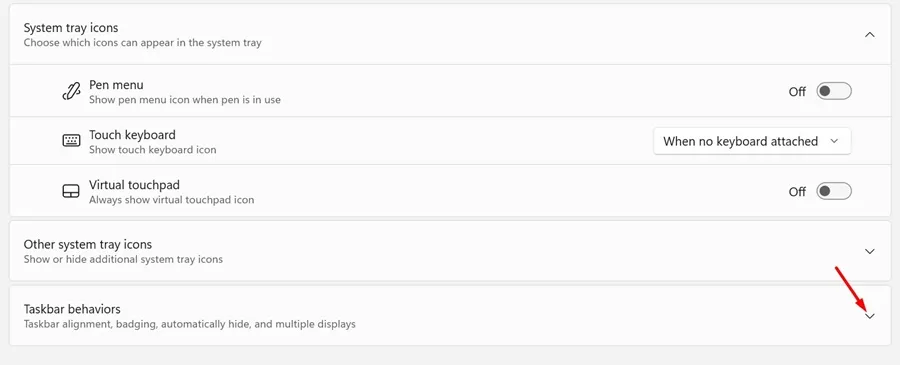
3. 작업 표시줄 버튼 결합 및 레이블 숨기기 옆에 있는 드롭다운을 클릭하고 항상을 선택합니다.
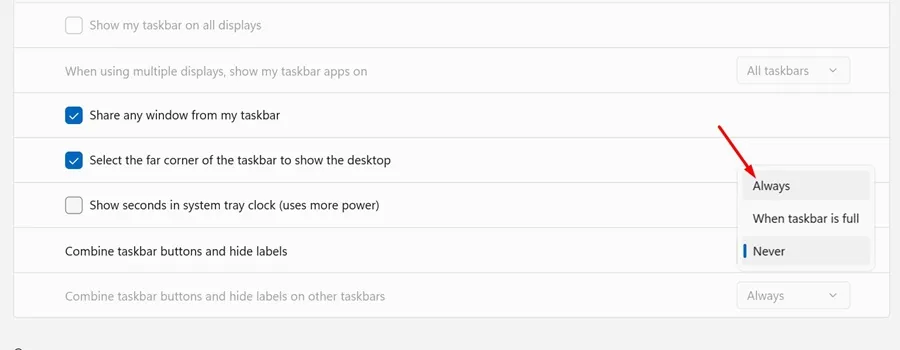
그게 다야! Windows 11 컴퓨터에서 작업 표시줄 아이콘 옆에 있는 레이블을 숨기는 방법입니다.
따라서 이 가이드에서는 Windows 11 컴퓨터의 작업 표시줄 아이콘 옆에 레이블을 표시하는 방법에 대해 설명합니다. Windows 11에서 작업 표시줄 그룹 해제 및 레이블을 활성화하는 데 도움이 더 필요하면 알려주십시오. 또한 이 가이드가 도움이 되었다면 친구와 공유하는 것을 잊지 마세요.


답글 남기기